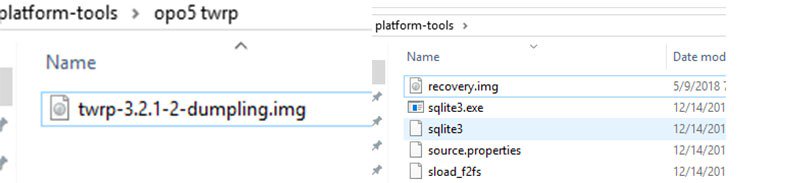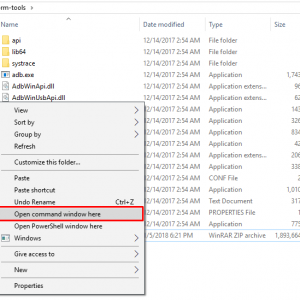Das Folgende ist eine vollständige Schritt-für-Schritt-Anleitung. So installieren Sie die TWRP-Wiederherstellung auf den neuesten Android-Geräten von Android 7.0 Android 8.0 Android 9.0. Wir haben die neueste TWRP-Wiederherstellung mit der neuesten TWRP 3.2-Liste veröffentlicht. Jetzt werden wir Ihnen zeigen, wie Sie den Fastboot-Modus , die benutzerdefinierte Wiederherstellung und die Flashify-App installieren . Benutzerdefinierte Wiederherstellung ist ein wichtiger Bestandteil eines Android-Telefons. Ohne eine spezielle Wiederherstellung können Sie das Gerät nicht rooten. Wenn Sie twrp installieren, können Sie andere modifizierte Rom-Zip-Dateien, Boot-Animationen und mehr flashen. Das Winning Team Recovery-Projekt Twrp Recovery ist die bekannteste benutzerdefinierte Wiederherstellung seit mehreren Jahren.
Mit der TWRP-Wiederherstellung können Sie Ihr Gerät aktualisieren, OTA-Updates und offizielle Updates installieren. Sie können die Dateien system.img, boot.img, recovery.img, Benutzerdaten und cust.img aktualisieren. Sie können auch Geräte wie Apps, NV-Partitionen, das vollständige Boot-ROM und system.img sichern. Mithilfe der Twrp-Wiederherstellung können Sie Berechtigungen festlegen und auf den ADB-Dateimanager und das Seitenladen zugreifen. Die Aktienwiederherstellung kann diesen Job also nicht ausführen, Twrp jedoch.
In diesem Handbuch erfahren Sie, wie Sie TWRP Recovery unter Android 8.0 Latest, Android 7.0 installieren. Sie können twrp auf drei verschiedene Arten flashen: Die erste ist die Fastboot-Methode, die zweite die Flashify-Methode (diese Methode erfordert Root-Zugriff) und die dritte ist die Aktualisierung der TWRP-Wiederherstellung mit der alten Installationsmethode der TWRP-Wiederherstellungsoption von Bildern.
Hinweis: Diese Methode funktioniert nicht auf Samsung-Geräten und MTk für Samsung-Geräte. Befolgen Sie diese Anleitung. Samsung Odin Flash Tool Guide. Befolgen Sie diese Anleitung für Mediatek Android Device Mtk Smartphone Guide.
Contents
Bedarf: –
- Laden Sie Ihr Gerät auf.
- Erstellen Sie eine Sicherungskopie der alten Firmware oder der Wiederherstellung des Bestands.
- Erster Bootloader entsperren Können Sie diese Anleitung lesen? So entsperren Sie den Android Bootloader über den Fastboot-Befehl
- Aktivieren USB-Debugging? Aktivieren Sie Entwickleroptionen, USB-Debugging-Modus und OEM-Aktivierung von Android-Geräten
- Installieren Sie den adb-fastboot-Treiber für Ihr Gerät? Blinkende ADB- und USB-Treiber für Android Xiaomi, Huawei und andere
Laden Sie das neueste TWRP- und ADB Fastboot-Wiederherstellungstool herunter
Die neueste TWRP-Wiederherstellung für Ihr Android-Gerät
ADB Minimal und Minimal Fastboot Tools für Windows / Linux / Mac
So installieren Sie TWRP Recovery über den Befehl Fastboot
1. Lesen Sie alle Bedingungen. Laden Sie twrp recovery und die neuesten Minimum ADB Tools und Fastboot zip-Dateien herunter .
2. Laden Sie die neueste TWRP-Wiederherstellung herunter. Speichern Sie nun die Wiederherstellung als recovery.img , um sie zu installieren, und kopieren Sie sie in den Ordner mit dem neuesten Fastboot-Tool .
3. Schließen Sie Ihr Telefon an den PC an. Stellen Sie sicher, dass der Treiber korrekt installiert ist, aktivieren Sie auch das USB-Debugging und entsperren Sie den Bootloader, bevor Sie den Vorgang starten.
4. Öffnen Sie das Cmd-Fenster unter „ Plattform-Tools adb-fastboot “. Ordner durch Aufbewahrung Umschalt + rechte Maustaste? Öffnen Sie hier das Befehlsfenster .
5. Starten Sie nun Ihr Android-Gerät im Bootloader-Modus mit dem folgenden Befehl, oder Sie können dies manuell mit Lauter oder Leiser + Ein / Aus-Taste tun .
adb Bootloader neu starten
6. Überprüfen Sie nun das Gerät, das über diesen Befehl verbunden ist oder nicht.
Fastboot-Gerät
Wenn ” Warten auf ein Gerät ” angezeigt wird, installieren Sie den Treiber neu oder installieren Sie ihn manuell über den Geräte-Manager.
7. Fügen Sie nach dem Anschließen Ihres Geräts den folgenden Befehl über den Befehl Fastboot in die Twrp-Flash-Wiederherstellung ein.
fastboot flash recovery recovery.img
Hinweis: – Stellen Sie sicher, dass Sie den Namen twrp img twrp-3 geändert haben. * * einer * – * -. Img to r ecovery.img . Verwenden Sie für Huawei Android 8.0-Geräte den Befehl ” fastboot flash recovery_ramdisk recovery.img “.
8. Sobald TWRP das Blinken beendet ist, können Sie neu starten Gerät jederzeit mit diesem Befehl folgen.
Fastboot Neustart
9. Oder Sie können Ihr Gerät in der Twrp-Wiederherstellung einfach neu starten, indem Sie diesem Fastboot-Befehl folgen.
Fastboot Neustart Wiederherstellung
Hinweis: Linux- Benutzer verwenden den Code: ” sudo fastboot flash ” UND Mac- Benutzer ” Flash schnell starten ”
Aktualisieren Sie die TWRP-Wiederherstellung mit der vorherigen TWRP-Wiederherstellung
1. Starten Sie Ihr Gerät für den Wiederherstellungsmodus neu .
2. Wählen Sie Installieren? Image installieren? Twrp.img erkunden? Partitionswiederherstellung auswählen? Schieben Sie, um Flash zu bestätigen.
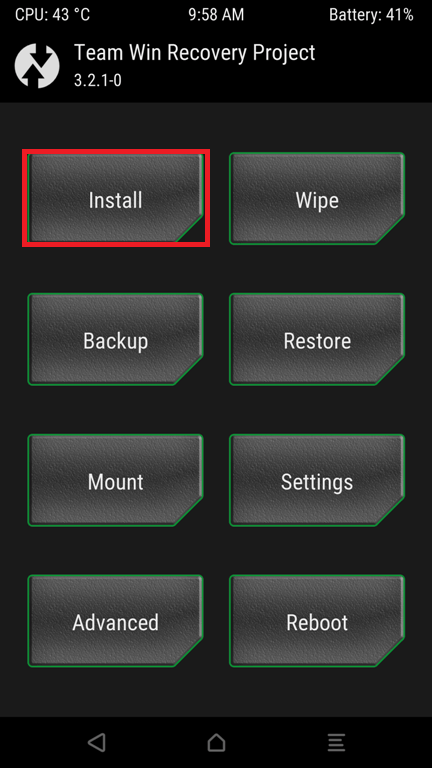
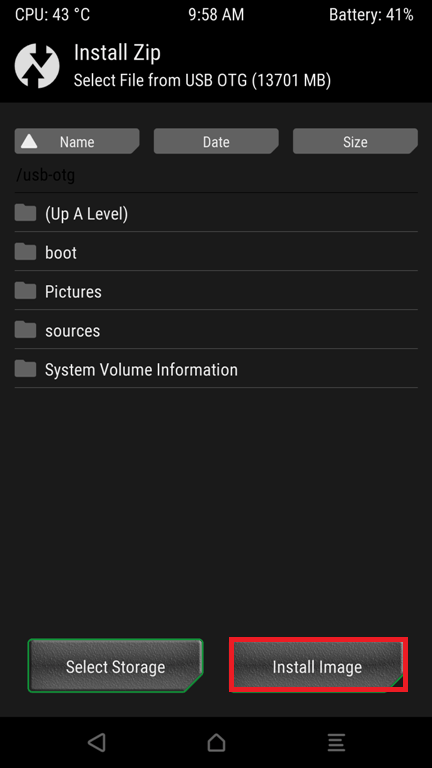
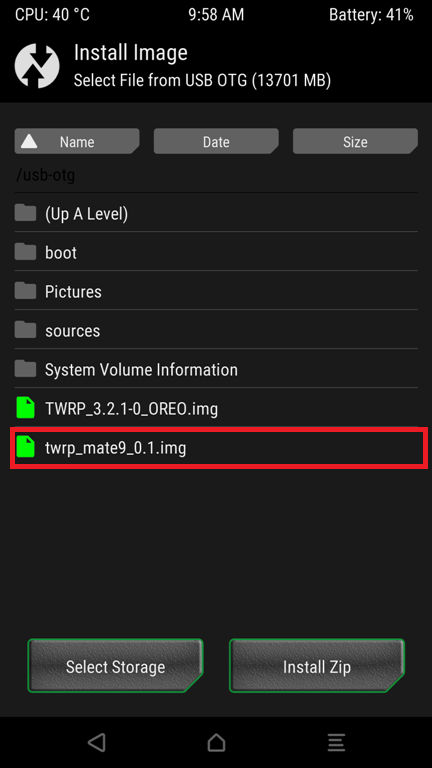
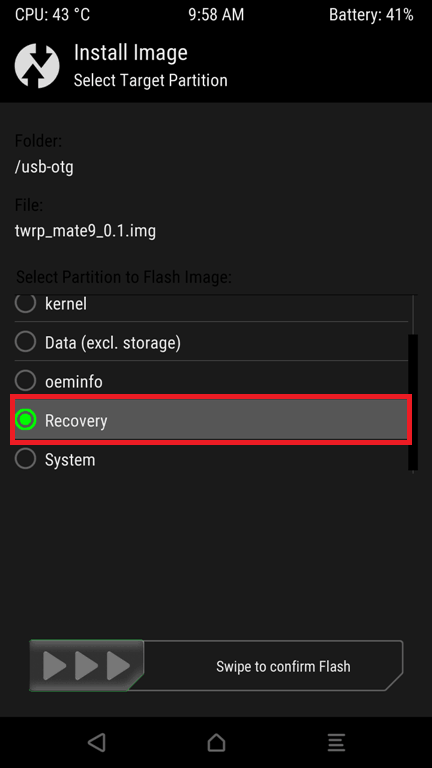
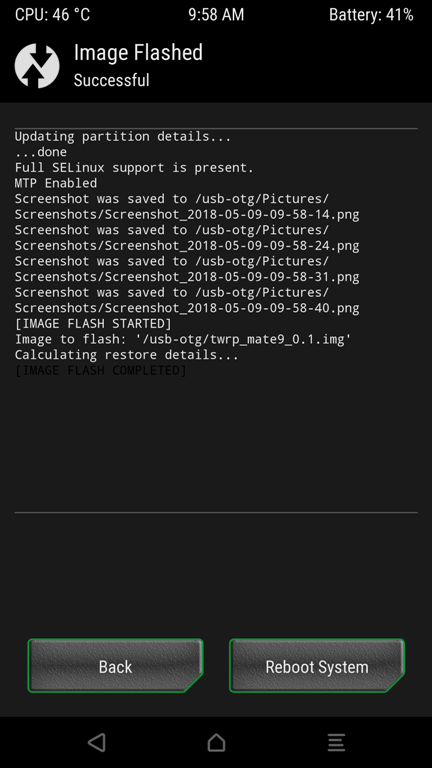
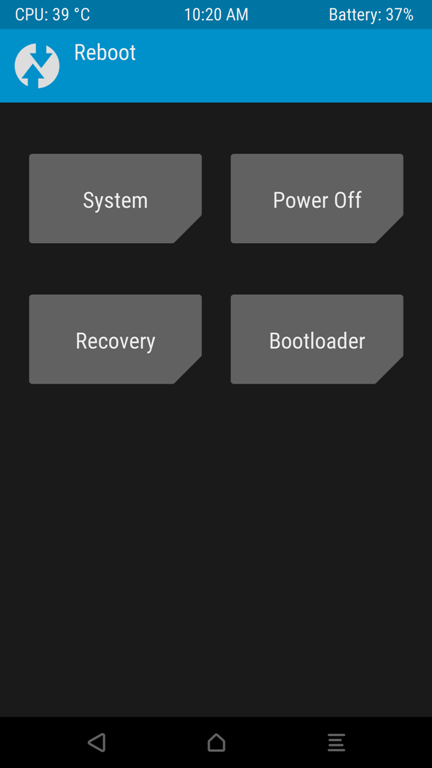
3. Gehen Sie zurück und starten Sie das Gerät neu oder starten Sie es im Wiederherstellungsmodus über die Neustartoption neu.
Kommentar unten, wenn Sie falsch liegen, können wir Ihnen dabei helfen.